Comment débloquer le mot de passe oublié sur une tablette Samsung facilement
Les tablettes peuvent aussi se bloquer. L’accès au menu principal devient donc impossible. A ce moment, il faudra retrouver le mot de passe oublié de la tablette Samsung. Sinon, vous devez forcer son déverrouillage.
Essayez toujours de garder vos mots de passe à l’abri. Si vous oubliez le code de verrouillage, la résolution ne sera pas facile. En effet, votre tablette Samsung sera bloquée pour un moment. Il y a quelques méthodes qui peuvent vous aider à déverrouiller votre appareil. Voyons ensemble comment débloquer une tablette Samsung quand le mot de passe est oublié.
SommaireMasquer
Méthode 1. Déverrouiller la tablette Samsung sans mot de passe oublié
Tout le monde cherche des solutions faciles à manipuler et qui donnent d’excellents résultats. DroidKit répond à ces critères. C’est un logiciel destiné à résoudre les problèmes des appareils Android. Il propose un grand nombre de services intéressants : la récupération des données, le contournement FRP et bien sûr le déverrouillage des smartphones ou tablettes Android bloquées sans code. Les fonctionnalités sont clairement identifiées sur son interface principale.
L’utilisateur doit lier la tablette à l’ordinateur via un câble USB, puis appuyer sur le module de déverrouillage. Le processus est aussi très facile. Droidkit a détaillé toutes les étapes à suivre. La plupart ne dépassent pas l’appui sur un bouton. Après quelques minutes, vous n’aurez plus besoin de s’inquiéter pour le mot de passe oublié sur la tablette Samsung.
Avantages de DroidKit
- Supprimer tous les types de verrouillages d’écran sans code, comme le code PIN, le mot de passe, le schéma et etc.
- Récupérer instantanément les données supprimées sur les téléphones Android, il n’y pas de risque de perdre vos fichiers importants.
- Sans aucune exigence technique, vous pouvez résoudre les problèmes de système sur les appareils Samsung, Xiaomi, Huawei et etc en toute sécurité.
- Plus de fonctionnalités à découvrir : Récupérer des données perdues, contourner le verrouillage FRP, réparer le système…
Téléchargez Droidkit et suivez les étapes suivantes.
Télécharger pour Win Compatible avec tous Windows Télécharger pour Mac Compatible avec tous MacOS
Essai Gratuit*100% Propre & Sûr
- Lancez DroidKit et accédez au module Déverrouillage Écran.

Déverrouillage Écran
- Connectez la tablette Samsung à l’ordinateur et cliquez sur Commencer.
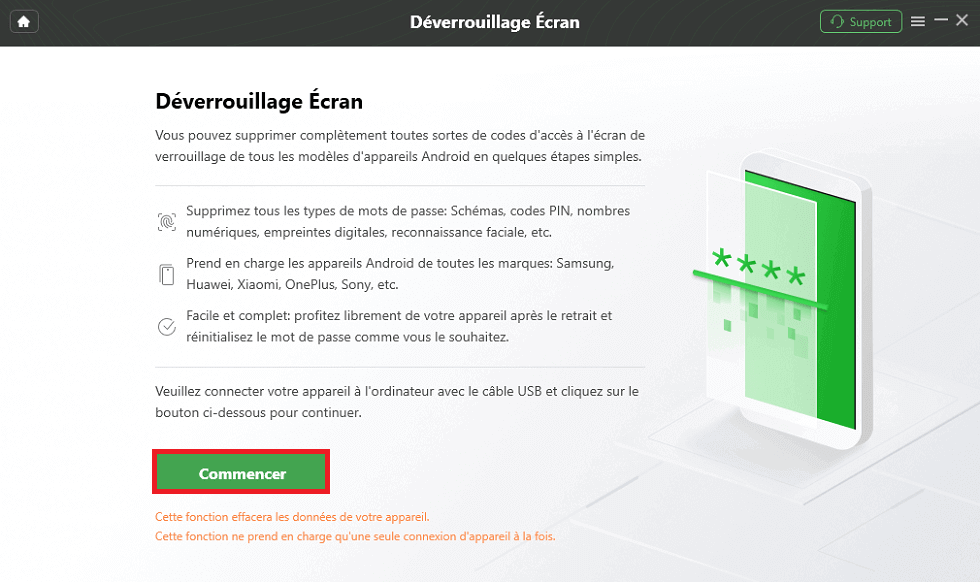
Commencer à déverrouiller l’écran
- Cliquez sur Supprimer Maintenant.

Cliquer sur Supprimer maintenant
- Suppression du verrouillage de l’écran sur tablette Samsung terminé.

Suppression du verrouillage de l’écran terminée
Méthode 2. Débloquer la tablette Samsung via Localiser mon appareil Google
Grâce à Google, vous pouvez désormais déverrouiller la tablette Samsung à distance. En effet, vous devez seulement avoir les détails du compte Gmail qui gère l’appareil. Le site web Localiser mon appareil est le centre de contrôle offert aux utilisateurs. Il vous offre plusieurs fonctionnalités relatives à la sécurité de la tablette. Vous pouvez donc connaître sa position en temps réel ou encore la verrouiller afin de protéger vos données.
Ceci pourrait être indispensable en cas de perte par exemple. Le service qui nous intéresse, dans notre article d’aujourd’hui, est la suppression du contenu de la tablette. Cette opération vous coûtera certainement toutes les données. Cependant, elle va aussi éliminer le verrouillage par mot de passe. Vous pourrez donc accéder de nouveau à votre tablette Samsung. Ci-dessous les étapes à suivre.
- Accédez à Localiser mon appareil et saisissez les données de votre compte Google.
- Cliquez sur Effacer les données de l’appareil.
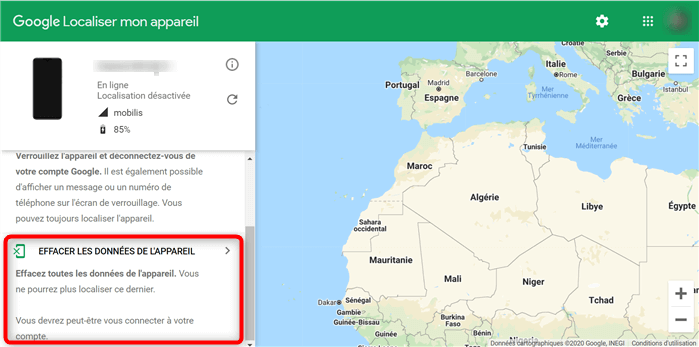
Effacer les données de l’appareil
Méthode 3. Débloquer la tablette Samsung via Find My Mobile(SmartThings Find)
A l’instar de Google, Samsung propose aussi son service de contrôle à distance de tous ses appareils. Pour profiter de ce cadeau, il faut aller sur le site Find My Mobile(fait désormais partie de SmartThings Find) et saisir les données de votre compte Samsung. Vous pouvez, bien sûr, utiliser n’importe quel ordinateur ou mobile pour vous connecter. Le centre de contrôle propose plusieurs fonctionnalités intéressantes. Il est possible, par exemple, de positionner son appareil.
Find My Mobile permet aussi d’effacer les données ou prolonger l’autonomie de la batterie. Le déverrouillage est aussi au rendez-vous. Cliquez sur l’icône relative à cette fonctionnalité puis votre tablette Samsung va redémarrer et ne vous demandera aucun mot de passe pour y accéder. Les fichiers ou les paramètres sauvegardés sur l’appareil seront éliminés mais au moins la tablette est libre. Ci-dessous les étapes à suivre.
- Accédez à la page web Find My Mobile puis cliquez sur Démarrer.
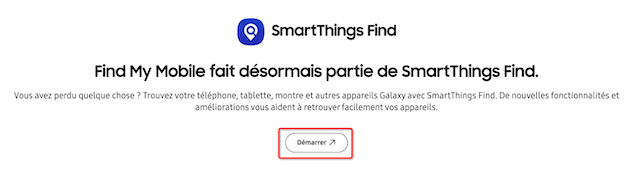
Find My Mobile – SmartThings Find
- Saisissez les données de votre compte Samsung.
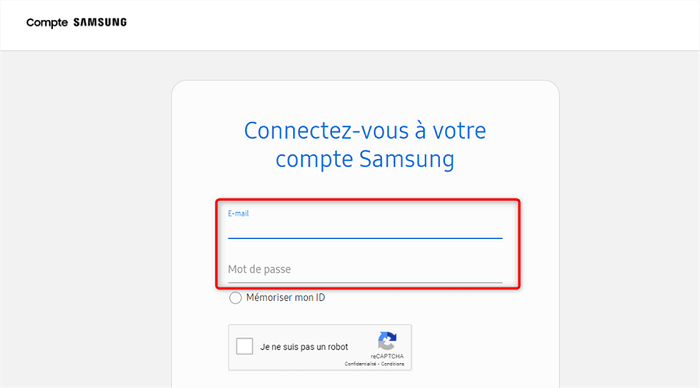
Se connectez avec votre compte Samsung
- Sélectionnez l’appareil à déverrouiller > Cliquez sur Déverrouiller.
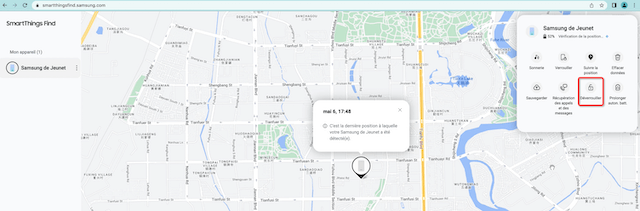
Cliquez sur Déverrouiller
Méthode 4. Réinitialiser la tablette Samsung verrouillée
Si vous n’avez pas accès à votre ordinateur ou à vos comptes Gmail et Samsung, vous pouvez essayer de la réinitialisation d’usine. Mais il est, sans doute, impossible de lancer cette opération à partir des réglages de la tablette bloquée. Heureusement, Android autorise l’accès en mode de récupération via un redémarrage forcé de l’appareil. Vous devez appuyer sur quelques boutons jusqu’à la l’apparition de ce mode à l’écran.
Là, vous pouvez tout manipuler puisqu’il est indépendant du verrouillage de la tablette. Choisissez l’option de réinitialisation d’usine et attendez la fin de l’opération. La tablette retournera à la case départ. Elle sera totalement vide et bien sûr accessible. Il faut surtout ne pas oublier d’avoir une bonne autonomie de la batterie pour éviter les coupures au milieu du processus. Voici la démarche à suivre.
- Appuyez simultanément sur le bouton du démarrage et le bouton Volume – jusqu’à l’apparition du menu de récupération.

Appuyez sur le bouton de redémarrage et le volume –
- Défilez avec le bouton Volume – > Sélectionnez l’option Réinitialisation d’usine > Cliquez dessus avec le bouton de Mise en marche

Défilez et choisissez Réinitialisation d’usine
- Sélectionnez la Réinitialisation de système
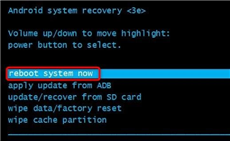
Confirmez la réinitialisation du Samsung
Conclusion
Vous avez quatre méthodes pour résoudre le problème du mot de passe oublié de la tablette Samsung. Avec du recul, DroidKit sera sans aucun doute le meilleur choix à faire. Après avoir déverrouillé votre tablette Samsung avec mot de passe oublié, DroidKit vous permet également de restaurer votre tablette Samsung en quelques clics avec le moins de dégâts.

DroidKit – Débloquer le mot de passe oublié de la tablette Samsung
- Capable de débloquer tous les types de verrouillages d’écran, comme mot de passe numérique, code PIN, schéma, authentification biométrique, etc.
- Compatible avec presque toutes les marques Android telles que AQUOS, Xperia, Galaxy
- Capable de supprimer différents types de verrouillage d’écran basés sur la technologie X-Unlock
Télécharger pour Win Compatible avec tous Windows
Télécharger pour Mac Compatible avec tous MacOS
Essai Gratuit *100% Propre & Sûr
Questions liées aux produits ? Contactez l'équipe Support pour trouver une solution >





